Sådan ændrer du dit Apple ID-billede og -memoji til at udtrykke dig selv
Apple ID-billede er ansigtet af din digitale tilstedeværelse, synligt for venner og familie i dine kontakter, og når du deler indhold eller foretager et køb. På den anden side tilføjer Memojis et strejf af sjov og personlighed, og transformerer din digitale avatar til en legende repræsentation af dig selv. Denne guide til de nemme trin på hvordan du ændrer dit Apple ID-billede og Memoji giver dig mulighed for at holde din digitale identitet up-to-date uden besvær. Derudover vil vi udforske en bonussektion, der afslører det bedste værktøj til at fjerne dit Apple ID, når det er nødvendigt uden problemer.
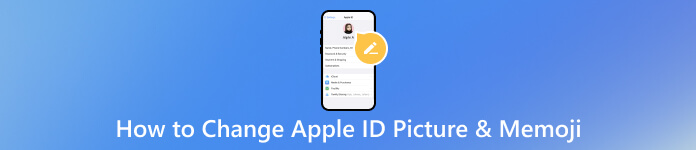
I denne artikel:
Del 1. Sådan ændres Apple ID-billede nemt
Ændring af dit Apple ID-billede giver dig mulighed for at personliggøre og skelne din online identitet i Apples økosystem. Ved at opdatere dit profilbillede udtrykker du din individualitet og gør det nemmere for kontakter at genkende og oprette forbindelse til dig på tværs af Apple-tjenester. Hvis du vil vide, hvordan du ændrer dit Apple ID-billede, skal du følge nedenstående trin.
Gå til iCloud.com og log ind med dit Apple ID-legitimationsoplysninger. Når du er logget ind, skal du klikke på dit Apple ID-billede eller knappen Konto i vinduets øverste højre hjørne.
Vælg i rullemenuen iCloud-indstillinger. Se efter indstillingen mærket Skift Apple ID-foto og klik på den.
Du kan opdatere dit Apple ID-billede ved at trække og gennemse.
Til at trække: Træk en billedfil fra din computer til det eksisterende fotorum.
Til browsing: Klik på Gennemse din enhed for at finde et nyt billede og følg instruktionerne på skærmen for at vælge et nyt billede.
Når du har valgt det ønskede billede, skal du klikke Gemme for at bekræfte og anvende ændringerne.
Denne vejledning forenkler trinene, så du kan udtrykke individualitet og gøre forbindelser på tværs af Apple-tjenester mere genkendelige. Ved at opdatere dit profilbillede genopfrisker du ubesværet din digitale identitet.
Del 2. Sådan ændres Memoji på Apple ID hurtigt
Ændring af dit Apple ID-billede til en Memoji giver en mere personlig og udtryksfuld måde at repræsentere dig selv på på tværs af Apple-tjenester. Memoji giver dig mulighed for at skabe en tegneserie-lignende avatar, der afspejler dine ansigtstræk og tilføjer et strejf af sjov og individualitet til din profil. Denne animerede repræsentation gør dit Apple ID visuelt karakteristisk og forbedrer identifikationsprocessen for dine kontakter, hvilket gør dine interaktioner mere engagerende. Her er vejledningen om, hvordan du indstiller Memoji som et Apple ID.
Gå til Indstillinger på din iOS og tryk på din Apple-id på toppen.
Naviger til dit nuværende profilbillede, og tryk på det for at indtaste Vælg Foto menu. Derfra skal du vælge muligheden for at oprette eller vælge en Memoji. Juster Memoji efter din smag ved at flytte og skalere den, og klik derefter på Vælge knappen for at indstille det som dit nye Apple ID-profilbillede.
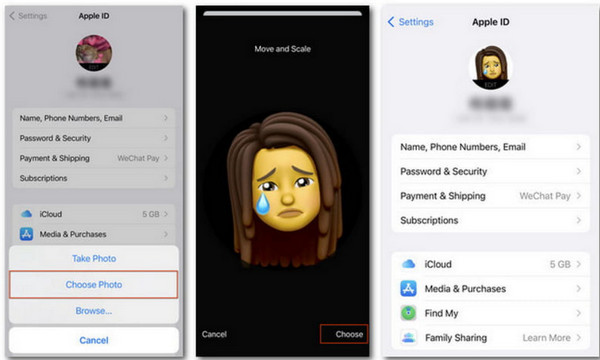
Denne guide viser dig de enkle trin til at oprette og indstille en Memoji som dit profilbillede, så du kan tilføre sjov og individualitet i dine interaktioner. Den animerede repræsentation adskiller dit Apple ID visuelt og tilføjer et engagerende element til dine kontakters identifikationsproces.
Del 3. Hvad er den bedste måde at fjerne Apple ID-konto på iOS-enheder med det samme
Planlægger du at sælge eller forære din iPhone og prioritere at beskytte dine personlige oplysninger? Fjernelse af dit Apple ID fra enheden er afgørende for privatlivets fred. Mens at logge ud er en standardmetode, skal du overveje imyPass iPassGo som din gå-til iPhone Apple ID-fjerner, hvis du søger en omfattende løsning. Dette pålidelige værktøj fjerner ubesværet dit Apple ID uden at kræve en adgangskode. Uanset om du har glemt din Apple ID-adgangskode og vil gendanne Apple ID-adgangskoden, har brug for at nulstille din iPhone til fabriksindstillinger, har at gøre med et deaktiveret Apple ID eller blot ønsker at adskille fra en andens Apple ID, det sikrer en problemfri og sikker proces til øjeblikkelig fjernelse af din Apple ID-konto på iOS-enheder.

4.000.000+ downloads
Fjern øjeblikkeligt iPhone-, iPad- eller iPod-skærmlåse under forskellige scenarier.
Omgå firecifrede, sekscifrede for at ændre Apple ID pit, Touch ID og Face ID skærmlåse.
Fjern sikkert og effektivt Apple ID-begrænsninger fra Apple-enheder.
Slå krypteringsindstillingerne for iTunes backup uden datatab.
Den understøtter alle iPhones og iPads og kan downloades på enhver platform.
Ofte stillede spørgsmål.
-
Hvordan ændrer jeg min Apple ID-skærm?
For at ændre dit Apple ID-visningsbillede skal du gå til iCloud.com, klikke på dit Apple ID-billede eller knappen Konto og derefter vælge iCloud-indstillinger. Klik på Skift Apple ID-billede, træk et nyt billede, eller vælg et fra din enhed. Gem ændringerne.
-
Hvordan fjerner jeg mit Apple ID-billede?
For at fjerne dit Apple ID-billede skal du følge trinene for at få adgang til iCloud-indstillinger på iCloud.com. Klik på Skift Apple ID-billede, og vælg muligheden for at søge efter et nyt billede. I stedet for at vælge et nyt billede skal du klikke på Fjern billede eller bruge standardindstillingen.
-
Hvorfor ændres mit Apple ID-billede ikke?
Flere årsager kan forhindre dit Apple ID-billede i at ændre sig. Sørg for, at du følger de korrekte trin på iCloud.com. Tjek din internetforbindelse, da en stabil forbindelse er nødvendig. Hvis problemet fortsætter, kan du prøve at bruge en anden browser. Ryd desuden din browsers cache eller prøv processen på en anden enhed.
-
Hvordan redigerer man Memoji på Apple ID?
Apple leverer ikke direkte en funktion til at redigere eller tilpasse din Memoji specifikt til dit Apple ID. Memoji-tilpasningen er primært forbundet med beskedapps og FaceTime på din iOS-enhed. Det er derfor, du har brug for en fotoeditor på iOS for at forbedre Memoji til yderligere forbedring.
-
Påvirker ændring af mit Apple ID-billede andre enheder?
Ja, ændring af dit Apple ID-billede på iCloud.com vil synkronisere det nye billede på tværs af alle enheder, der er knyttet til dit Apple ID. Dette sikrer et ensartet profilbillede på tværs af forskellige Apple-tjenester og -enheder.
Konklusion
Hvis du er til en ekspressiv tilgang, er det bedre, at du lærer hvordan man tilføjer Memoji til Apple ID ved hjælp af den tutorial, vi har tilføjet her. Men du kan stadig nyde at tilføje dit billede, hvis du vil, da vi også har en guide til det. Ikke alene udtrykker opdatering af dit profilbillede din individualitet, men det sikrer også problemfri genkendelse af kontakter i dine digitale interaktioner. Derudover dykkede vi ned i det afgørende aspekt af at fjerne din Apple ID-konto fra iOS-enheder af hensyn til privatlivets fred og sikkerhed, og fremhævede effektiviteten af imyPass iPassGo, et pålideligt værktøj til dette formål.
Hot løsninger
-
Lås iOS op
- Gennemgang af de gratis iCloud Unlock Services
- Omgå iCloud-aktivering med IMEI
- Fjern Mosyle MDM fra iPhone og iPad
- Fjern support.apple.com/iphone/adgangskode
- Anmeldelse af Checkra1n iCloud Bypass
- Omgå adgangskoden til iPhone-låseskærmen
- Sådan Jailbreak iPhone
- Lås iPhone op uden computer
- Omgå iPhone låst til ejer
- Fabriksindstil iPhone uden Apple ID-adgangskode
-
iOS-tip
-
Lås Android op
-
Windows-adgangskode

